Heim >Computer-Tutorials >Browser >So heften Sie Tabs in Google Chrome an
So heften Sie Tabs in Google Chrome an
- 王林nach vorne
- 2024-01-11 22:18:123075Durchsuche
Wie fixiere ich Tabs in Google Chrome? Google Chrome verfügt über eine Funktion zum Anheften von Tabs, die es Benutzern ermöglicht, alle Tabs zu schließen, sodass die von Ihnen festgelegten angehefteten Tabs weiterhin normal angezeigt werden können. Sind Sie neugierig, wie man sie einrichtet? Wenn Sie diese Funktion auch benötigen, können Sie die detaillierten Schritte zum Reparieren von Tabs in Google Chrome heute lesen. Sie können sie in wenigen einfachen Schritten erreichen.
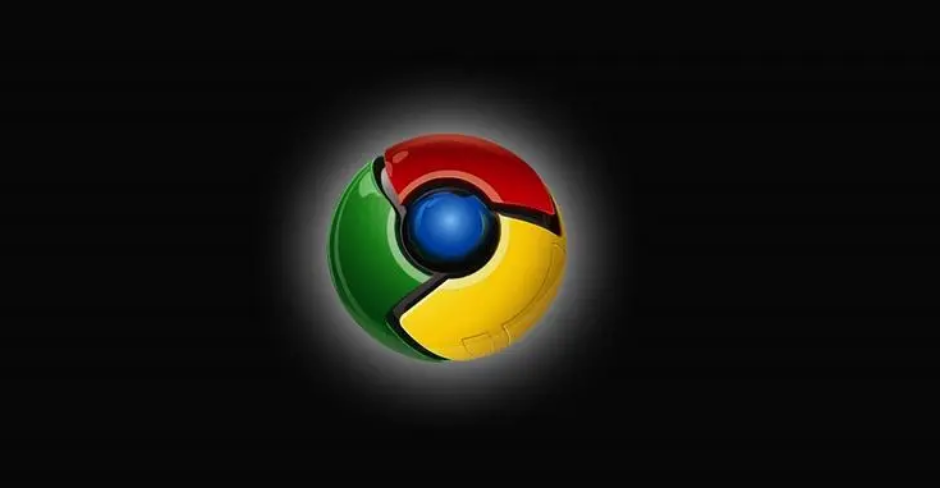
Detaillierte Erläuterung der Schritte zum Korrigieren von Tags in Google Chrome
Schritt 1: Doppelklicken Sie, um Google Chrome zu öffnen und die Startseite aufzurufen (wie im Bild gezeigt).
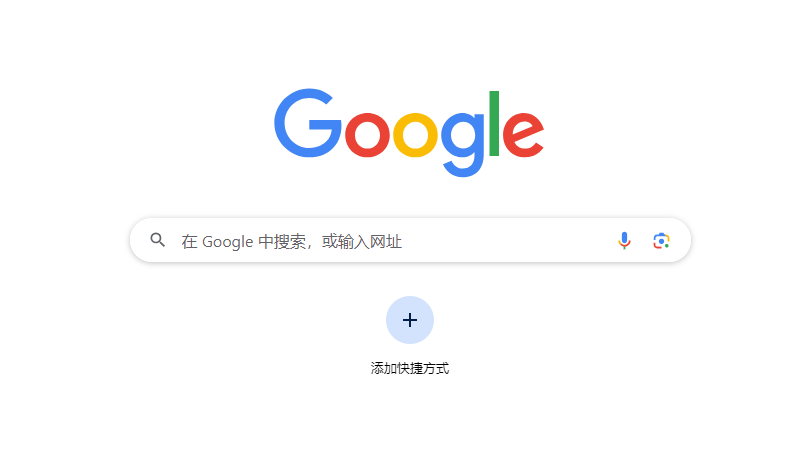
Schritt 2: Klicken Sie auf das Dreipunktsymbol in der oberen rechten Ecke der Benutzeroberfläche und wählen Sie „Einstellungen“ (wie im Bild gezeigt).
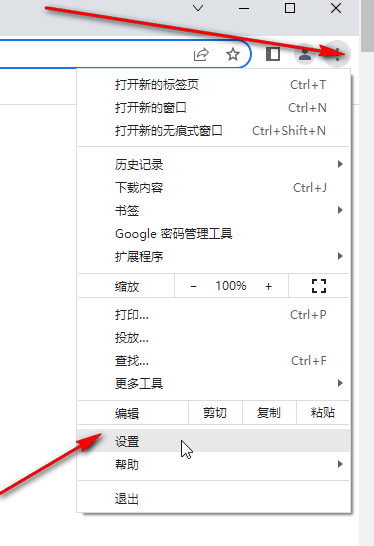
Schritt 3: Klicken Sie auf „Beim Start“ – „Neuen Tab öffnen“ auf der linken Seite der neuen Seite, die geöffnet wird (wie im Bild gezeigt).
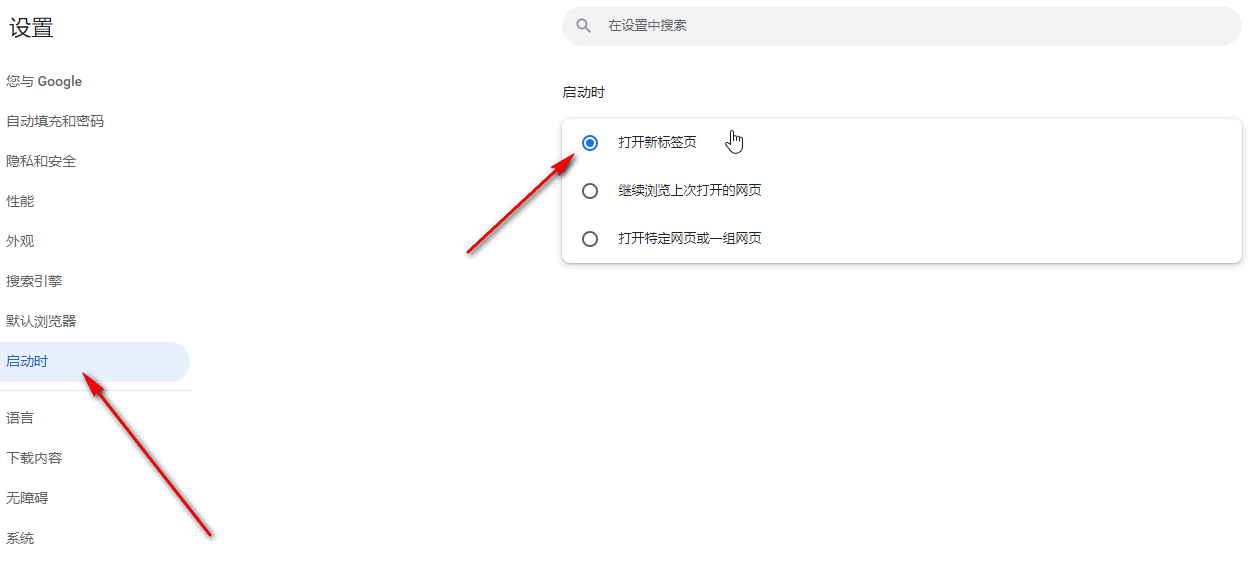
Schritt 4: Klicken Sie dann oben auf das Plus-Symbol, um einen Tab hinzuzufügen, öffnen Sie die Webseite, die Sie besuchen möchten, klicken Sie einmal mit der rechten Maustaste und wählen Sie „Anheften“, damit das Schließen aller Tabs nicht zum Schließen der Software führt (z. B wie in der Abbildung gezeigt).
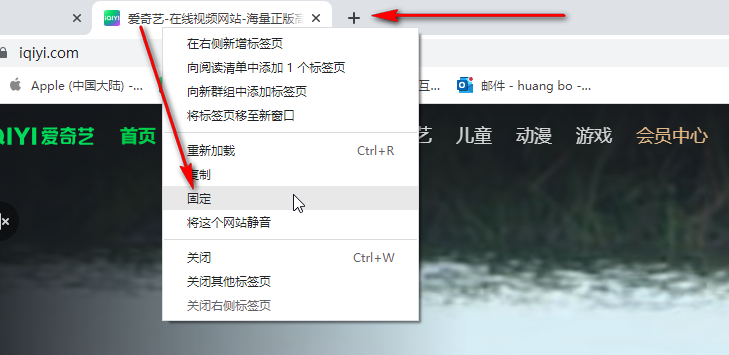
Schritt 5: Die PIN wird gespeichert, wenn Sie die Software später neu starten. Wenn Sie sie später entfernen müssen, können Sie erneut mit der rechten Maustaste klicken und die Schaltfläche „Entpinnen“ auswählen (wie im Bild gezeigt).
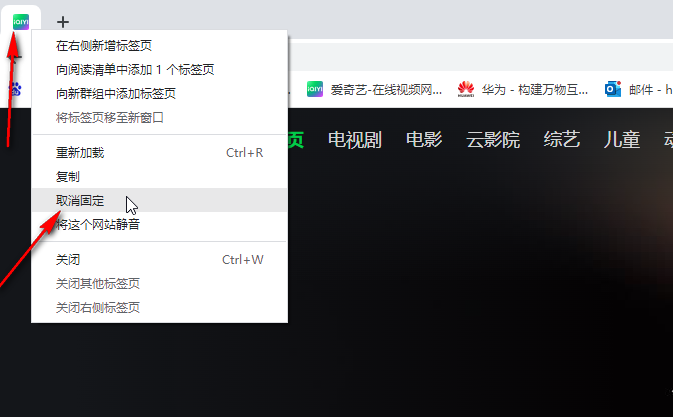
Das obige ist der detaillierte Inhalt vonSo heften Sie Tabs in Google Chrome an. Für weitere Informationen folgen Sie bitte anderen verwandten Artikeln auf der PHP chinesischen Website!
In Verbindung stehende Artikel
Mehr sehen- So optimieren Sie Google Chrome, um Speicherplatz zu sparen
- So verwenden Sie die Website-Sicherheitsüberprüfungsfunktion von Google Chrome
- Eine einfache Möglichkeit, Webseitentöne in Google Chrome zu deaktivieren
- Tipps und Methoden zur Optimierung der Download-Geschwindigkeit von Google Chrome
- So lösen Sie das Problem, dass die Home-Schaltfläche von Google Chrome nicht gefunden wird

